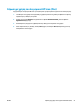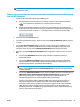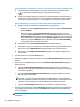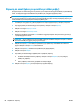HP LaserJet Pro MFP M225, M226 - User Guide
Ρύθμιση της λειτουργίας σάρωσης σε φάκελο δικτύου (μόνο για
μοντέλα με οθόνη αφής)
Εισαγωγή
Για να χρησιμοποιήσετε αυτή τη λειτουργία σάρωσης, το προϊόν πρέπει να είναι συνδεδεμένο σε δίκτυο.
Αυτή η λειτουργία σάρωσης δεν είναι διαθέσιμη μέχρι να τη διαμορφώσετε. Για να διαμορφώσετε αυτή τη
λειτουργία, χρησιμοποιήστε τον Οδηγό ρύθμισης σάρωσης σε φάκελο δικτύου (Windows) που είναι
εγκατεστημένος στην ομάδα προγραμμάτων HP για το προϊόν ως μέρος της πλή
ρους ε
γκατάστασης του
λογισμικού. Για να διαμορφώσετε αυτές τις λειτουργίες, μπορείτε επίσης να χρησιμοποιήσετε τον
Ενσωματωμένο διακομιστή Web της HP. Οι παρακάτω οδηγίες περιγράφουν τη διαμόρφωση της λειτουργίας
χρησιμοποιώντας τον Οδηγό ρύθμισης σάρωσης σε φάκελο δικτύου και τον Ενσωματωμένο διακομιστή Web
της HP.
●
Χρήση του Οδηγού ρύθμισης σάρωσης σε φάκελο δικτύου (Windows)
●
Ρύθμιση της λειτουργίας σάρωσης σε φάκελο δικτύου μέσω του Ενσωματωμένου διακομιστή Web της
HP (Windows)
●
Ρύθμιση της λειτουργίας σάρωσης σε φάκελο δικτύου μέσω του Ενσωματωμένου διακομιστή Web της
HP (OS X)
Χρήση του Οδηγού ρύθμισης σάρωσης σε φάκελο δικτύου (Windows)
Ορισμένα προϊόντα HP περιλαμβάνουν την εγκατάσταση προγράμματος οδήγησης από ένα CD λογισμικού.
Στο τέλος της εγκατάστασης υπάρχει μια επιλογή ρύθμισης πρόσθετων λειτουργιών. Οι οδηγοί ρύθμισης
περιλαμβάνουν τις επιλογές βασικής διαμόρφωσης. Για να εκκινήσετε τον οδηγό, επιλέξτε Οδηγός σάρωσης
σε φάκελο δικτύου.
Μετά την εγκατάσταση, μεταβείτε στον οδηγό ρύθμισης κάνοντας κλικ στο κουμπί Έναρξη, επιλέγοντας
Προγράμματα ή Όλ
α τα προγ
ράμματα και κάνοντας κλικ στο στοιχείο HP. Κάντε κλικ στο στοιχείο ονόματος
προϊόντος και πατήστε Οδηγός σάρωσης σε φάκελο δικτύου για να ξεκινήσει η διαδικασία διαμόρφωσης.
1. Για να δημιουργήσετε ένα νέο φάκελο δικτύου, κάντε κλικ στο κουμπί Νέο.
2. Στην οθόνη Έναρξη, πληκτρολογήστε το όνομα του φακέλου που θα εμφανίζ
εται στον πίνακα ελέγχου
του προϊόντος, στο πεδίο Εμφανιζόμενο όνομα.
3. Επιλέξτε Περιήγηση για να επιλέξετε έναν υπάρχοντα φάκελο δικτύου ή επιλέξτε Διαδρομή κοινής
χρήσης για να δημιουργήσετε έναν νέο κοινόχρηστο φάκελο δικτύου. Αν επιλέξετε Διαδρομή κοινής
χρήσης, θα ανοίξει το παράθυρο διαλόγου Διαχείριση κοινόχρηστων στοιχείων δικτύου.
Χρησιμοποιήστε αυτό το παράθυρο δ
ιαλόγου γι
α να διαμορφώσετε τις ρυθμίσεις κοινής χρήσης και
πατήστε OK για να επιστρέψετε στην οθόνη Έναρξη.
4. Για να ασφαλίσετε την πρόσβαση στο φάκελο, επιλέξτε έναν τετραψήφιο κωδικό PIN. Κάντε κλικ στο
κουμπί Επόμενο.
5. Στην οθόνη Έλεγχος ταυτότητας, εισαγάγετε τα διαπιστευτήρια ελέγχου ταυτότητας και πατήστε
Επόμενο.
6. Στην οθόνη Διαμόρφωση, καθορίστε τις προεπιλεγμένες ρυθμίσ
εις για τις εργασίες σάρωσης που
αποθηκεύονται σε αυτόν το φάκελο. Κάντε κλικ στο κουμπί Επόμενο.
7. Στην οθόνη Τέλος, ελέγξτε ξανά τις πληροφορίες και βεβαιωθείτε ότι όλες οι ρυθμίσεις είναι σωστές.
Εάν υπάρχει κάποιο σφάλμα, πατήστε το κουμπί Πίσω για να το διορθώσετε. Όταν ολοκληρώσετε τη
56 Κεφάλαιο 6 Σάρωση ELWW